GPS-hely meghamisítása Androidon
Minden Android -eszköz rendelkezik GPS -támogatással, és ez lehetővé teszi az olyan alkalmazások számára, mint a Google Maps , az Uber , a Facebook , a Zomato stb., hogy nyomon kövessék az Ön tartózkodási helyét. GPSA nyomon követés nagyon fontos, mivel lehetővé teszi, hogy olyan információkat kapjon, amelyek relevánsak a tartózkodási helyével kapcsolatban, például időjárás, helyi hírek, forgalmi viszonyok, információk a közeli helyekről és eseményekről stb. Azonban az az elképzelés, hogy tartózkodási helye nyilvános, és harmadik fél számára elérhető alkalmazásokat, és a kormány egyesek számára meglehetősen megfélemlítő. Ezenkívül korlátozza a hozzáférést a régió által korlátozott tartalmakhoz. Például olyan filmet szeretne nézni, amely az Ön országában betiltott, akkor ennek egyetlen módja az, ha elrejti a tényleges tartózkodási helyét.

Számos oka lehet annak, hogy miért szeretné elrejteni tényleges tartózkodási helyét, és helyette hamis helyet szeretne használni. Néhány ilyen ok:
1. Annak megakadályozása, hogy a szülők figyelemmel kísérjék online tevékenységét.
2. Elbújni egy olyan idegesítő ismerős elől, mint egy ex vagy egy stalker.
3. Régiókorlátozott tartalom megtekintése, amely nem érhető el az Ön területén.
4. A földrajzi cenzúra megkerülése és a hálózatán vagy országában betiltott webhelyek elérése.
Számos módon meghamisíthatja tartózkodási helyét Android telefonján. Ebben a cikkben mindegyiket egyenként tárgyaljuk. Tehát kezdjük.
GPS-hely meghamisítása Androidon(How to Fake GPS Location on Android)
1. módszer: Használjon ál-helyszín alkalmazást(Method 1: Use a Mock Location App)
A tartózkodási hely meghamisításának legegyszerűbb módja egy harmadik féltől származó alkalmazás, amely lehetővé teszi a tényleges tartózkodási hely elrejtését, és helyette hamis tartózkodási hely megjelenítését. Könnyedén, ingyenesen találhat ilyen alkalmazásokat a Play Áruházban(Play Store) . Az alkalmazások használatához azonban engedélyeznie kell a Fejlesztői(Developer) beállításokat, és be kell állítania ezt az alkalmazást álalkalmazásként. Kövesse az alábbi lépéseket, hogy megtudja, hogyan állíthat be egy helymeghatározó alkalmazást:
1. Az első dolog, amit meg kell tennie, az, hogy töltse le és telepítse a helymeghatározó álalkalmazást(mock location app) . Javasoljuk a hamis GPS-helyszínt(Fake GPS location) , amely elérhető a Google Play Áruházban(Google Play Store) .
2. Most, amint azt korábban említettük, engedélyeznie kell a Fejlesztői beállításokat(enable Developer options ) , hogy beállítsa ezt az alkalmazást az eszköz helymeghatározó alkalmazásának álalkalmazásaként.
3. Most menjen vissza a Beállításokhoz(Settings) , majd nyissa meg a Rendszer(System) fület, és talál egy új elemet, amely felkerült a Fejlesztői beállítások listára.(Developer options.)
4. Érintse meg, és görgessen le a Hibakeresés részhez(Debugging section) .
5. Itt találja a „Select mock location app” opciót. Koppintson rá.

6. Most kattintson a Fake GPS ikonra, és az be lesz állítva ál-helymeghatározó alkalmazásként.

7. Következő lépésként nyissa meg a Fake GPS alkalmazást(Fake GPS app) .

8. Megjelenik egy világtérkép; érintse meg(tap on any location) a beállítani kívánt helyet, és beállítja Android telefonjának hamis GPS-helyét.(fake GPS location of your Android phone will be set. )
9. Most még egy dologra kell ügyelnie, hogy az alkalmazás megfelelően működjön. A legtöbb Android - eszköz többféle módot, például mobiladat-kapcsolatot vagy Wi-Fi-t használ a tartózkodási hely észlelésére(cellular data or Wi-Fi to detect your location) .
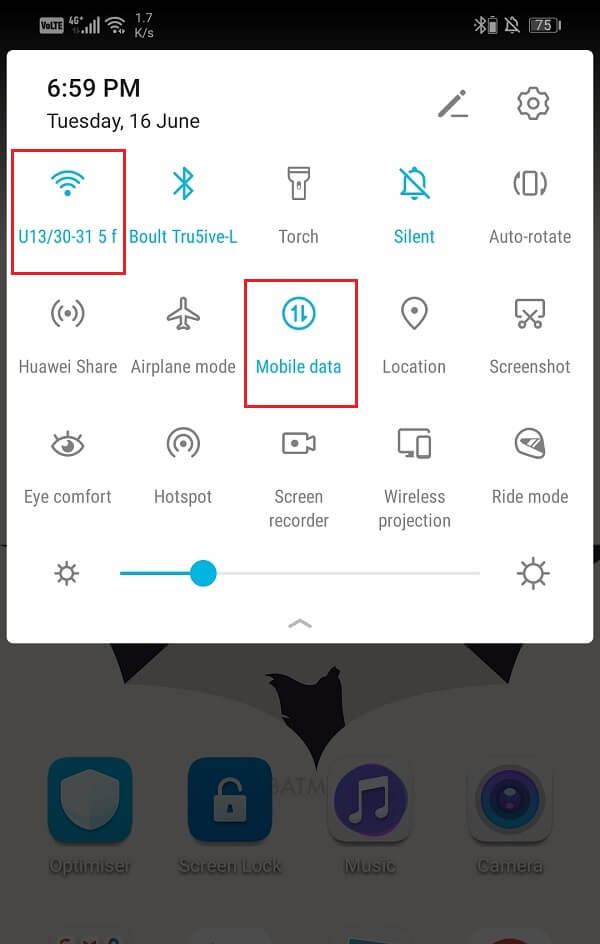
10. Mivel ez az alkalmazás csak hamisítani tudja a GPS -helyzetét, győződjön meg arról, hogy a többi módszer le van tiltva, és a GPS van beállítva az egyetlen mód a helymeghatározáshoz.
11. Nyissa meg a Beállításokat, navigáljon a helybeállításokhoz,(Settings and navigate to your location settings,) és állítsa be a helymeghatározási módszert Csak GPS értékre .
12. Ezenkívül letilthatja a Google helymeghatározási funkcióját(disable Google’s location tracking) is .
13. Miután mindent beállított, ellenőrizze, hogy működik-e.
14. Az ellenőrzés legegyszerűbb módja az, hogy megnyitja az időjárás alkalmazást, és megnézi, hogy az alkalmazásban megjelenített időjárás az Ön hamis tartózkodási helyének megfelelő-e vagy sem.
Egy dolog, amit szem előtt kell tartania, hogy ez a módszer nem biztos, hogy működik egyes alkalmazásoknál. Egyes alkalmazások képesek lesznek észlelni, hogy hamis helymeghatározó alkalmazás fut a háttérben. Ezen kívül ez a módszer elég kielégítően fog működni az Ön számára.
2. módszer: Használjon VPN-t a hely meghamisításához Androidon(Method 2: Use a VPN to Fake Location on Android)
A VPN(VPN) a Virtual Private Network rövidítése(Virtual Private Network) . Ez egy alagút protokoll, amely lehetővé teszi a felhasználók számára a dátum privát és biztonságos megosztását és cseréjét. Virtuális privát csatornát vagy útvonalat hoz létre az adatok biztonságos megosztásához, miközben csatlakozik egy nyilvános hálózathoz. A VPN(VPN) védelmet nyújt az adatlopás, az adatszimatolás, az online megfigyelés és az illetéktelen hozzáférés ellen.
Mindazonáltal a VPN azon tulajdonsága, amely a leginkább érdekel, az a képessége, hogy maszkolja a tartózkodási helyét(mask your location) . A geocenzúra megkerülése érdekében a VPN hamis helyet állít be Android-eszköze számára(VPN sets a fake location for your Android device) . Lehet, hogy Indiában ül , de az eszköz helye az (India)Egyesült Államokat(USA) vagy az Egyesült Királyságot vagy bármely más országot mutatná , amelyet szeretne. A VPN valójában nincs hatással a GPS -re, ehelyett felhasználhatja az internetszolgáltató(Internet) megtévesztésére . A VPN(VPN) biztosítja, hogy amikor valaki megpróbálja meghatározni a tartózkodási helyét az Ön IP-címe alapján, akkor valami teljesen hamis helyre kerül. VPN használataszámos előnnyel rendelkezik, mivel nem csak a korlátozott tartalmakhoz való hozzáférést teszi lehetővé, hanem védi az Ön személyes adatait( protects your privacy) is . Biztonságos csatornát biztosít a kommunikációhoz és az adatátvitelhez. A legjobb az egészben az, hogy teljesen legális. Nem sért meg semmilyen törvényt, ha VPN -t használ tényleges tartózkodási helyének elrejtésére.
Sok VPN -alkalmazás ingyenesen elérhető a Play Áruházban(Play Store) , és bárkit letölthet, akit szeretne. Az egyik legjobb VPN - alkalmazás, amelyet ajánlunk, a NordVPN . Ez egy ingyenes alkalmazás, és minden olyan funkciót kínál, amelyet egy szabványos VPN(VPN) -től elvárhat . Ezenkívül 6 különböző eszközt tud egyszerre fogadni. Jelszókezelővel is rendelkezik, amely lehetővé teszi felhasználónevek és jelszavak elmentését különböző webhelyekhez, hogy ne kelljen minden alkalommal begépelni őket.
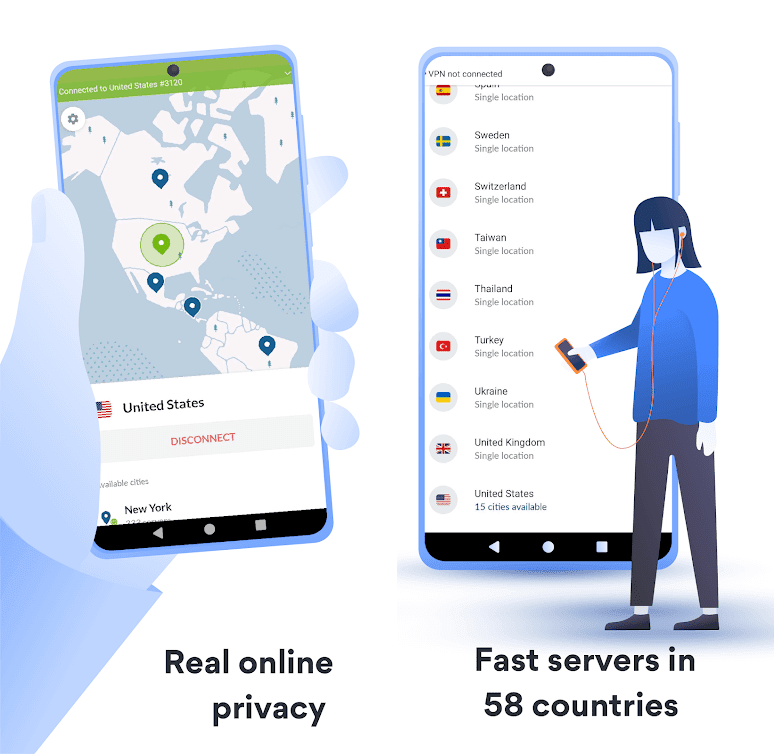
Az alkalmazás beállítása nagyon egyszerű. Mindössze annyit kell tennie, hogy letölti és telepíti az alkalmazást eszközére, majd regisztrál(app on your device and then sign up) . Ezután egyszerűen válasszon ki egy helyet a hamis szerverek listájából, és már mehet is. Mostantól minden olyan webhelyet felkereshet, amelyet korábban letiltottak az Ön országában vagy hálózatában. Biztonságban lesz azoktól a kormányzati szervektől is, amelyek megpróbálják figyelemmel kísérni online tevékenységeit.
Olvassa el még: (Also Read:) Keresse meg a GPS-koordinátát bármely helyhez(Find GPS Coordinate for any Location)
3. módszer: Kombinálja a két módszert(Method 3: Combine both the methods)
A VPN vagy a hamis GPS(Fake GPS) -hez hasonló alkalmazások használata korlátozott funkciókkal rendelkezik. Bár meglehetősen hatékonyan elrejtik a tényleges tartózkodási helyét, nem bolondbiztosak. Sok rendszeralkalmazás továbbra is képes lesz észlelni a pontos tartózkodási helyét. (detect your exact location.)Megpróbálhatja mindkét alkalmazást egyszerre használni, hogy jobb eredményeket érjen el. Azonban egy jobb és bonyolultabb módszer, amely magában foglalja a SIM -kártya eltávolítását és a gyorsítótár-fájlok törlését több alkalmazás esetében, lenne a legjobb alternatíva az Android hamis helymeghatározására . Kövesse az alábbi lépéseket, hogy megtudja, hogyan:
1. Az első dolog, amit tennie kell, az, hogy kapcsolja ki a telefont( switch off your phone) , és vegye ki a SIM-kártyát.
2. Ezt követően kapcsolja be a készüléket és kapcsolja ki a GPS(turn off the GPS) -t . Egyszerűen(Simply) húzza le az értesítési panelről, és érintse meg a Location/GPS ikont a Gyorsbeállítások(Quick Settings) menüben.
3. Most telepítsen VPN(install a VPN) -t az eszközére. Kiválaszthatja a NordVPN-t(NordVPN) vagy bármely mást, amit szeretne.

4. Ezt követően folytatnia kell a gyorsítótár és egyes alkalmazások adatainak törlését.
5. Nyissa meg a Beállításokat(Settings) az eszközön, majd kattintson az Alkalmazások(Apps) lehetőségre.

6. Az alkalmazások listájából válassza a Google Services Framework lehetőséget .

7. Érintse meg a Tárolás(Storage) opciót.

8. Most kattintson a Gyorsítótár törlése és az Adatok törlése(Clear Cache and Clear Data) gombra.

9. Hasonlóképpen ismételje meg a lépéseket a gyorsítótár és az adatok törléséhez:
- Google Play szolgáltatások
- Helymeghatározó szolgáltatások
- Összeolvadt hely
- Google Backup Transport
10. Lehetséges, hogy nem talál néhány alkalmazást az eszközén, és ez a különböző okostelefonmárkák eltérő felhasználói felületének köszönhető. (varying UI in different smartphone brands.)Aggodalomra azonban nincs ok. Egyszerűen(Simply) törölje a gyorsítótárat és az elérhető alkalmazások adatait.
11. Ezt követően kapcsolja be a VPN-t(turn on your VPN) , és válassza ki a beállítani kívánt helyet.
12. Ennyi. Jól indulsz.
Ajánlott:(Recommended:)
- 10 legjobb jelszókezelő alkalmazás Androidra(10 Best Password Manager Apps for Android)
- Az Androidon nem működő Google alkalmazás kijavítása(How to Fix Google app not working on Android)
- Az Instagram nem tudta frissíteni a hírfolyamot Androidon(Fix Instagram Couldn’t refresh feed Error on Android)
Bizonyos helyzetekben nagyon fontos, hogy engedélyeket adjon az alkalmazásoknak, hogy hozzáférjenek a tartózkodási helyéhez, például taxifoglalás vagy ételrendelés esetén. Nincs azonban ok arra, hogy folyamatosan a hálózati szolgáltatója, az internetszolgáltatója és még a kormánya szigorú ébersége alatt maradjon. Vannak esetek, amikor adatvédelmi okokból meg kell hamisítanod a GPS-helyzetedet Android-telefonodon(fake your GPS location on your Android phone for privacy purposes) , és ez teljesen legális és rendben van. A cikkben ismertetett módszerek bármelyikével elrejtheti tényleges tartózkodási helyét. Reméljük, hogy ez a cikk hasznos volt, és sikerült meghamisítania tartózkodási helyét a telefonján.
Related posts
7 alkalmazás a GPS-helyzet meghamisításához Androidon
A GPS pontosságának javítása Androidon
Javítás: A helymeghatározás pontosságának javítása előugró ablak Androidon
A Pokémon Go GPS-jel nem található javítása
Hogyan hamisíthatja meg a GPS-helyzetét iPhone-on
Hogyan ellenőrizhető, hogy a telefon támogatja-e a 4G voltot?
Hogyan lehet átméretezni a billentyűzetet Android telefonon
6 módszer a telefon bekapcsolására bekapcsológomb nélkül (2022) – TechCult
Hogyan lehet megszabadulni a legjobb barátoktól a Snapchaten
9 módszer a nem működő Instagram közvetlen üzenetek javítására (a DM-ek nem működnek)
Alkalmazások oldalbetöltése Android telefonra (2022)
3 módszer a Google Play Áruház frissítésére [Kényszerített frissítés]
Hogyan lehet törölni elemeket a Netflix nézésének folytatásából?
A SIM-kártya eltávolítása a Google Pixel 3-ból
Android telefon akkumulátorának gyorsabb feltöltése
Hogyan lehet javítani, hogy az Instagram folyamatosan összeomlik (2022)
9 módszer a nem lejátszott Twitter-videók javítására
5 módszer a blokkolt webhelyek eléréséhez Android telefonon
Fájlok és alkalmazások elrejtése Androidon
Az Instagram nem engedi közzétenni a hibát
